惠普打印机怎么连接电脑的步骤教程
- 分类:教程 回答于: 2022年04月13日 10:00:28
可能现在有部分企业或者家里并没有支持无线连接打印机的设备,但是对于这样的产品普及是迟早的事情,今天给大家分享的是惠普打印机怎么连接电脑图文教程,有想要了解的朋友快来看看吧
惠普打印机怎么连接电脑
1、首先,我们打开电脑开始栏中找到搜索。

2、搜索栏中输入 HP Officejet Pro 8100,这里一般是指您购买的惠普打印机设备型号。
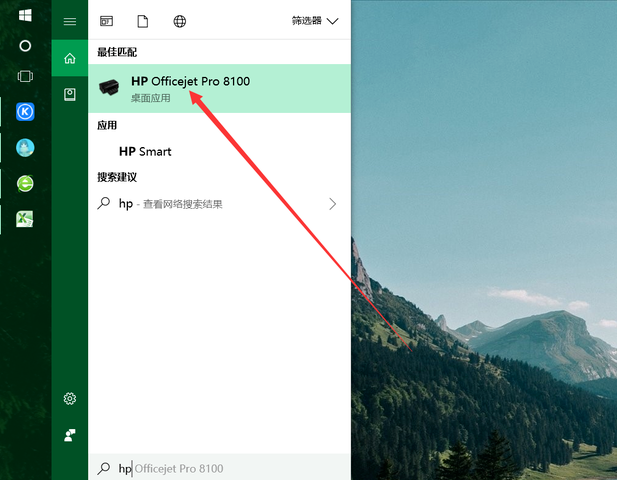
3、点击实用程序,然后选择打印机软件和设置。
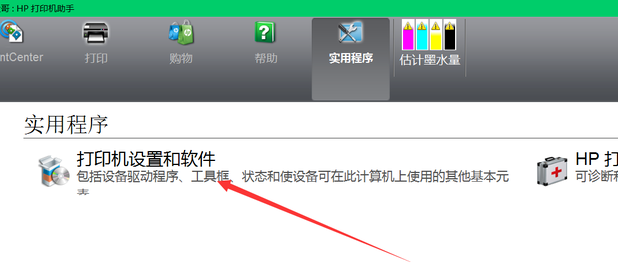
4、选择连接新的打印机。
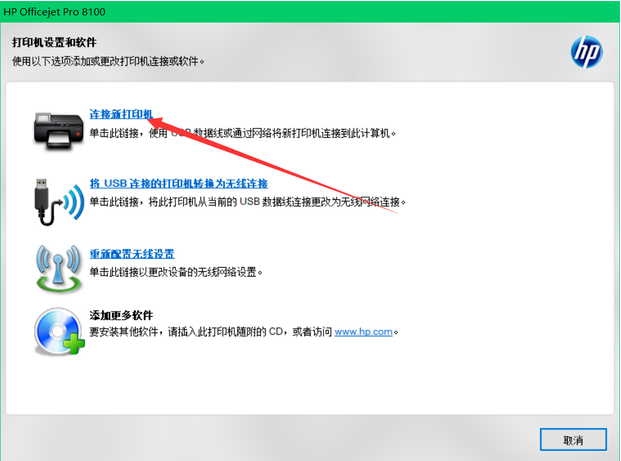
5、连接方式为无线连接。

6、打印机已经连上无线网络。
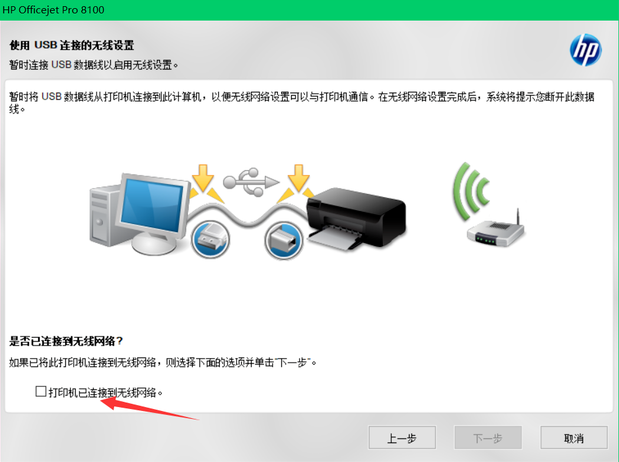
7、输入您的密码后选择选择是,然后点击下一步。
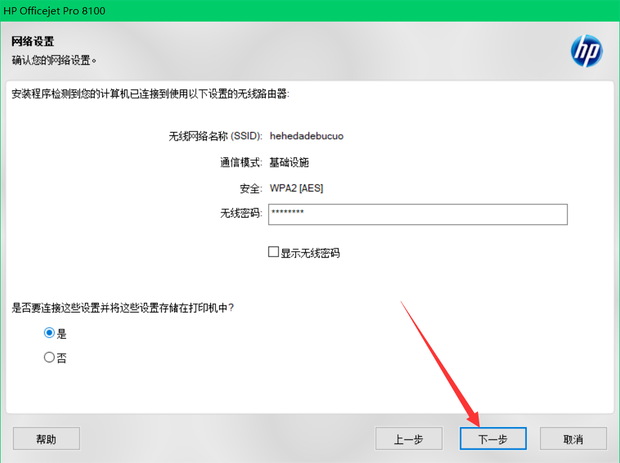
8、无线打印机连接成功。
好了,以上就是惠普打印机怎么连接电脑的步骤教程,如果有朋友不知道打印机如何连接电脑的,可以参考上述步骤,操作起来就简单多了。
 有用
26
有用
26


 小白系统
小白系统


 1000
1000 1000
1000 1000
1000 1000
1000 1000
1000 1000
1000 1000
1000 1000
1000 1000
1000 1000
1000猜您喜欢
- 小白装系统教程2022/12/10
- 小编教大家怎样安装系统2016/11/12
- imac重装系统mac的详细教程2022/08/19
- 联想系统下载安装ps教程2021/10/04
- win7旗舰版ISO安装教程2021/06/15
- 电脑黑屏怎么回事怎么解决..2023/01/19
相关推荐
- 小鱼一键重装系统软件可靠吗..2023/04/24
- 360重装系统工具怎么操作2022/03/11
- 大连硬盘数据恢复软件有哪些好用..2023/04/12
- 笔记本触摸板关不掉,小编教你笔记本触..2018/05/30
- 公司win7电脑U盘不能写入文件..2016/11/13
- 详解3050显卡是哪个的升级版..2021/10/19

















